Hvordan lage en Tri-Fold med Word
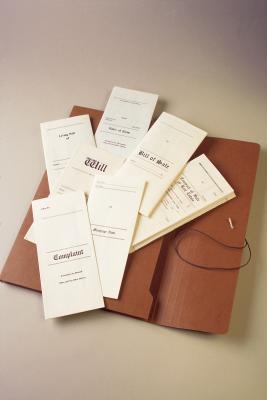
Tri-fold brosjyrer er et utmerket medium når du ønsker å lage en reklamebrosjyre som inneholder mye informasjon på begrenset plass. Microsoft Word er tri-fold maler har fordelen av å ha allerede satt alle de nødvendige marginer og kolonner. Ofte strukturen - inkludert layout og grafikk - er også lagt ut på en profesjonell måte. Starte din brosjyre ved hjelp av en av Microsofts Word-tri-fold maler vil eliminere behovet for å utføre beregningene for marginene. Du kan bare legge til dine data og grafikk.
Bruksanvisning
1 Åpne Microsoft Word, klikk på "Office" -knappen og velg "New" for å åpne "Nytt dokument" dialogboksen. Skriv "tri-fold" i "Søk Microsoft Office Online for en mal" tekstboksen plassert på toppen av "Nytt dokument" i dialogboksen og trykk "Enter" -tasten. Velg en brosjyre og klikk på "Last ned" knappen. Velg en brosjyre basert på enten emnet eller strukturen av tekst og grafikk i brosjyren.
2 Vurder hvilke panel vil ende opp der når du folder brosjyren. Den første panelet på den første siden vil være det riktige panelet når du åpner brosjyren. Den midterste panelet på den første siden vil være på baksiden av brosjyren. Den siste panelet på den første siden vil være på forsiden av brosjyren. Den første panel på andre siden vil være det venstre panelet når du åpner brosjyren. Den midtre og venstre panelet på den andre siden vil være de to rutene avslørt når du åpner andre klaff i tri-fold brosjyre.
3 Velg et bilde og klikk på "Delete" -tasten for å slette den. Fjern de bildene som er der, og erstatte dem med dine egne. Klikk på "Sett inn" -kategorien og velg et av de tilgjengelige i "Illustrasjon" -delen alternativer.
4 Klikk i tekstboksene og slette teksten stede og erstatte den med din egen tekst.
5 Klikk på "Office" -knappen og velg "Skriv ut" for å åpne "Print" i dialogboksen. Klikk på "Sider" -knappen og skriv "1" i tekstboksen for å skrive ut den første siden i brosjyren, og deretter justere samme side i skriveren for å skrive ut på baksiden av brosjyren. Klikk på "OK" -knappen for å skrive ut brosjyren. Gjenta utskriftsinstruksjoner og skriv "2" i tekstboksen for å skrive ut den andre siden av brosjyren. Klikk på "OK" -knappen for å skrive ut brosjyren. Brett brosjyren to ganger for å opprette tre like store deler.
